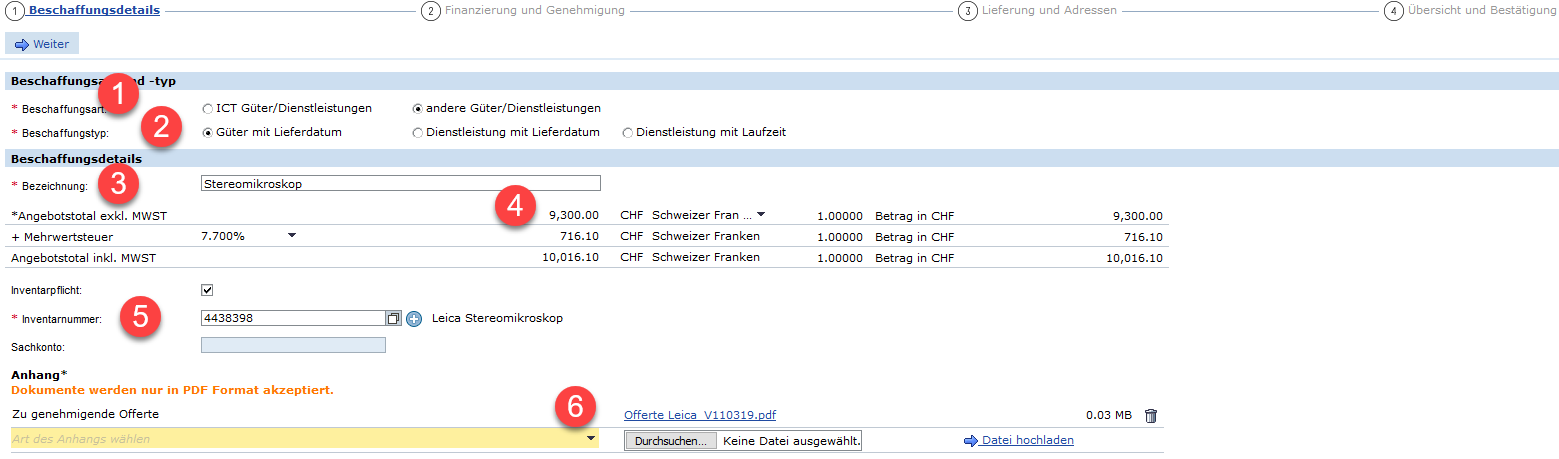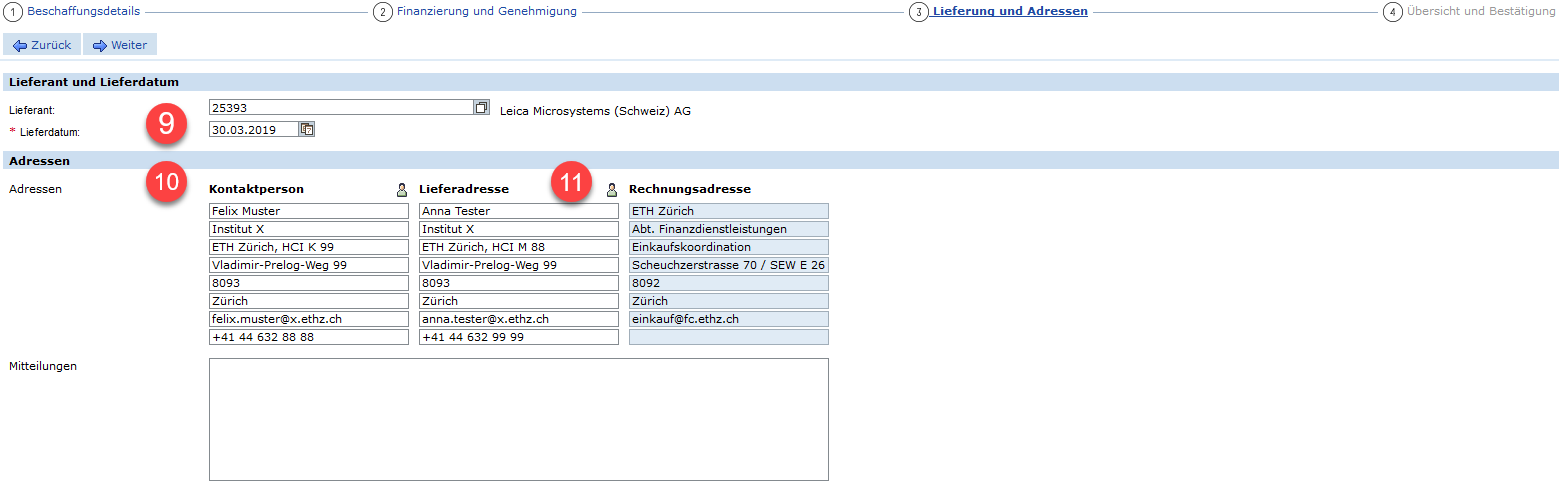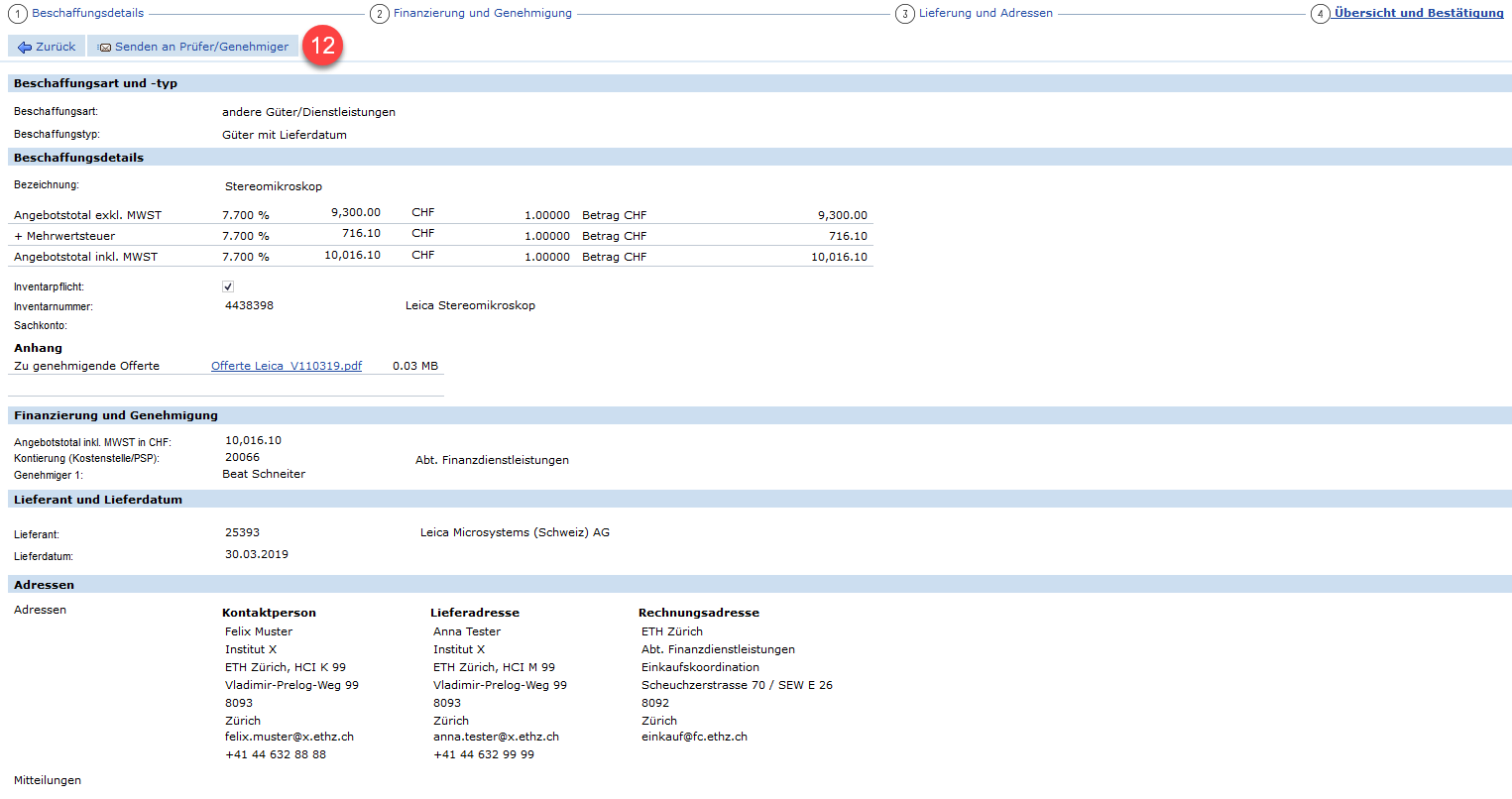Anleitung Beschaffungsantrag
Unter Beschaffung > Einkauf können Sie Beschaffungsanträge elektronisch erfassen. Generell müssen Sie nur die Felder, welche mit * markiert sind, zwingend ausfüllen. Wenn Sie den Cursor auf die Feld-Bezeichnung setzen, erhalten Sie nützliche Infos zu den jeweiligen Feldern.
1. Beschaffungsart
Geben Sie an, ob Sie Informations- und Kommunikationsgüter/Dienstleistungen (englische Abkürzung ICT) beschaffen möchten oder andere Güter/Dienstleistungen. Dadurch wird gesteuert, durch welche Abteilung bzw. Sektion der Antrag bearbeitet wird ("ICT" → Abt. ID , Sektion Corporate Centre, Team Financial Services, "andere" → Abt. PES, Sektion Einkaufskoordination)
2. Beschaffungstyp
Handelt es sich um eine Güter- oder Dienstleistungsbeschaffung? Im Falle einer Dienstleistungs-Beschaffung: Wird die Leistung an einem bestimmten Datum erbracht (Lieferdatum; z.B. das Ergebnis einer Laboranalyse muss an einem festgelegten Tag geliefert werden)? Oder werden Leistungen während einer bestimmten Laufzeit erbracht (Laufzeit; z.B. ein Wartungsvertrag wird über 4 Jahre abgeschlossen)?
3. Bezeichnung
Hier sollten Sie Ihre Beschaffung in max. 40 Zeichen beschreiben.
4. Angebotstotal exkl. MWST
Schreiben Sie hier das Angebotstotal exklusive Mehrwertsteuer (gemäss Offerte) ins Feld und bestätigen Ihre Eingabe mit der Enter-Taste. Prüfen Sie auch, ob die voreingestellte Währung und der Mehrwertsteuersatz stimmen. Den MWST-Satz können Sie bei inländischen Lieferanten dem Angebot entnehmen. Bei ausländischen Lieferanten wählen Sie je nach Gut/Dienstleistung den Schweizer Mehrwertsteuer-Satz (reduzierter Satz 2.6% für z.B. Bücher, Sondersatz 3.8% für Beherbergung, Normalsatz 8.1% für alle anderen Güter/DL).
5. Inventarpflicht/Inventarnummer/Sachkonto
Auf Basis der Beschaffungsart (ICT oder andere), des Beschaffungstyps (Güter oder Dienstleistung) sowie des Angebotstotals inklusive Mehrwertsteuer in CHF, wird die Inventarpflicht gesteuert. Wird ein Gut beschafft und das erwähnte Angebotstotal ist grösser als CHF 9'999.99, verlangt das System nach einer Inventarisierung (Haken im Kästchen «Inventarpflicht») bzw. einer Inventarnummer. Die Inventarnummer(n) muss vorgängig durch die inventarverwaltende Person generiert werden (Beschaffung > Geräte & Inventar > Geräte erfassen).
Bei Güter-Beschaffungen kleiner als CHF 10'000 sowie bei Dienstleistungs-Beschaffungen ist keine Inventarisierung notwendig (Ausnahmen: Grosswartungen ab CHF 100'000, Nicht-Betriebs-Software ab CHF 100'000). Hier sind wir dankbar, wenn Sie mittels der Sachkonto-Suche das passende Sachkonto ausfindig machen und ins entsprechende Feld schreiben.
6. Anhang
Die im Anhang verlangten Dokumente werden durch das Angebotstotal exkl. MWST in CHF gesteuert. Betragsunabhängig ist immer die «zu genehmigende Offerte» hochzuladen. Ist das erwähnte Angebotstotal grösser als CHF 149'999.99, sind nebst der zu genehmigenden Offerte noch zwei Konkurrenzofferten gefordert (→ Einladungs-/Ausschreibungsverfahren) und eine Begründung, weshalb man sich für den gewählten Lieferanten entschieden hat. Des Weiteren verlangen Beschaffungen ab CHF 500'000 den Upload des entsprechenden Schulleitungsbeschlusses. Können geforderte Offerten nicht bereitgestellt werden, muss dies begründet werden.
7. Kontierung (Kostenstelle/PSP)
Geben Sie hier das zu belastende Finanzelement (Kostenstelle oder PSP-Element) ein. Mittels dem Button «Voreinstellungen» können Sie eine Default-Kontierung für Ihre nächsten Beschaffungsanträge bestimmen.
8. Genehmiger 1 und ggf. 2
Auf Basis der Kontierung und dem Angebotstotal inkl. MWST in CHF schlägt Ihnen das System die gemäss «Genehmigungsgrundlage» (entsprechender Finanzreglementsartikel und Rolle auf Kontierungselement) möglichen Genehmiger vor. Bei Beträgen ab CHF 50'000 muss eine weitere genehmigende Person mittels Dropdown-Menü gewählt werden.
9. Lieferant und Lieferdatum
Bitte suchen Sie den LIeferanten via Lieferanten-Suche. Falls Sie in der Suche nicht fündig geworden sind, können Sie den Lieferantennamen ins Feld schreiben oder das Feld leer lassen.
Das Lieferdatum (bei Güter- und Dienstleistungsbeschaffungen mit Lieferdatum) resp. die Laufzeit (bei Dienstleistungsbeschaffungen mit Laufzeit) ist zwingend zu erwähnten und kann im Normalfall der Offerte entnommen werden.
10. Kontaktperson
Die Kontaktperson wird auf der Bestellung erwähnt und dient somit dem Lieferanten als Ansprechpartner bei Fragen zur Bestellung. Als Default-Adresse wird die Büroadresse der/die Antragserfassende aufgeführt. Mittels Klick auf das Person-Symbol kann die Adresse angepasst werden.
11. Lieferadresse
Bei der Lieferadresse ist ebenfalls die Adresse des Antragserfassers / der Antragserfasserin voreingestellt und muss ggf. geändert werden.
Im Mitteilungs-Feld können Sie Instruktionen für die Beschaffungsstelle anbringen oder auch Informationen, welche für den Lieferanten bestimmt sind und in der Bestellung erwähnt werden müssen.
12. Senden an Prüfer/Genehmiger
Nachdem Sie Ihren Beschaffungsantrag mittels der Übersicht nochmals durchgesehen haben, können Sie den Antrag mit «Senden an Prüfer/Genehmiger» an die «Inbox Beschaffungen» der prüfenden bzw. genehmigende(n) Person(en) senden. Standardmässig ist keine Prüfer-Funktion* eingerichtet, d.h. der Antrag gelangt direkt an die Genehmiger/-innen.
Falls Sie den Antrag selber genehmigen können, gelangt er nach dem Klick auf den Senden-Button direkt zur bearbeitenden Beschaffungsstelle.
Die genehmigenden Personen erhalten den Antrag in ihrer «Inbox Beschaffungen» (Reiter «Beschaffungen offen») mit dem Status «in Genehmigung». Eine Email informiert sie über den Erhalt des Antrags. Nach vollständiger Genehmigung gelangt der Antrag zur zuständigen Beschaffungsstelle (ICT Güter/DL → Abt. ID, Sektion Corporate Centre, Financial Services, andere Güter/DL → Abt. PES, Sektion Einkaufskoordination). Die Beschaffungsstelle erstellt auf Basis der Antragsdaten eine Bestellung im SAP-System und sendet diese an den Lieferanten. Wenn dies geschehen ist, erhält der Beschaffungsantrag in Ihrer «Übersicht und Status Beschaffungen» resp. in der Inbox "Beschaffungen" der Genehmiger/-innen (Reiter «Beschaffungen bearbeitet») den Gesamtstatus «bestellt». Eine Kopie der an den Lieferanten gesandten Bestellung finden Sie in Ihrer Übersicht.
*Falls auf Ihrem Verantwortungsbereich eine Prüfer-Funktion eingerichtet ist, gelangen – nach dem Klick auf «Senden an Prüfer/Genehmiger» - sämtliche Beschaffungsanträge zunächst in die Inbox der prüfenden Person. Diese erhält eine Email, welche sie über den Erhalt des Antrags informiert. Erst nachdem die prüfende Person den Antrag mittels «Geprüft»-Button (Inbox Beschaffungen, Reiter «Beschaffungen offen») bestätigt hat, wird er an Genehmiger/-innen weitergeleitet, welche auch per Email informiert werden.
Wird ein Antrag abgelehnt (von der prüfenden/genehmigenden Person, von der Beschaffungsstelle) erhält der/die Antragserfassende eine Info-Email. Der Grund der Ablehnung ist jeweils in der «Übersicht und Status der Beschaffungen» beim Klick auf den «Gesamtstatus» des entsprechenden Antrags ersichtlich. Der abgelehnte Antrag kann dann entweder gelöscht oder korrigiert (Reiter «Beschaffungen offen», Button «Bearbeiten») und nochmals zur Prüfung/Genehmigung gesandt werden.